Même les options d'impression qui visent à économiser les consommables. Il est actuellement disponible pour Windows, MAC, Android, iOS, BlackBerry, Windows Phone e Linux.
Avantages et inconvénients du format PDF
- Il PDF il peut être indépendant de l'appareil, ce qui signifie qu'il peut être imprimé sur une imprimante à jet d'encre bon marché ou sur un setter coûteux, mais cela ne signifie pas que la sortie est optimisée pour chaque appareil.
- Ce format vous permet de créer un fichier avec des options de sécurité, c'est pourquoi il est considéré comme un format sécurisé. Ajout d'une clé pour empêcher les modifications, les impressions et la divulgation de données importantes.
- au sein de la Format PDF, vous pouvez insérer des éléments multimédias (sons et vidéos, liens vers des adresses e-mail, éléments de liens et signets et vignettes des différentes pages).
- Le format PDF appartient à une entreprise, Adobe est celui qui décide des spécifications et les rend publiques.
- Les fichiers PDF sont destinés à la visualisation de documents, mais ne conservent pas la structure logique du document.
- Il fichier PDF il n'a pas été créé pour être édité, car nous pouvons apporter de petites modifications au texte qu'il contient, mais il est pratiquement impossible d'ajouter un contenu textuel volumineux.
- Les fichiers PDF sont pratiques car ils occupent très peu d'espace sur votre ordinateur et prennent en charge une grande variété d'algorithmes de compression d'image.

Comment télécharger et installer Adobe Acrobat Reader
- Nous devons ouvrir notre navigateur préféré et dans la barre de navigation, nous écrirons «get.adobe.com/es/reader» et appuyez sur «Entrée».
- En entrant, nous trouverons la version disponible gratuitement et une version de Essai d'Acrobat Pro DC.
- Nous devons cliquer sur Télécharger Acrobat Reader dans sa version gratuite, qui sera l'étape 1 de l'installation.
- À l'étape 2, nous téléchargerons le programme d'installation d'Adobe Acrobat Reader pour accéder à son installation sur notre ordinateur.
- Une fois le téléchargement du programme d'installation terminé, nous devons cliquer dessus pour commencer.
- Nous installerons automatiquement Adobe Acrobat Reader sur notre ordinateur et cliquerons sur "Terminer" ou " Fins « Nous pourrons y accéder immédiatement avec un accès direct sur notre bureau.
Comment mettre à jour Adobe Acrobat Reader
Adobe recommande à ses utilisateurs de mettre à jour les versions de Adobe Acrobat Reader Pour profiter des avantages et des améliorations de sécurité et de stabilité du programme, ces mises à jour sont gratuites et vous obtenez le programme dans une version gratuite. Cependant, certaines mises à jour peuvent nécessiter une clé d'installation ou d'activation pour votre sécurité.
Mise à jour automatique
- Entrez dans le programme Adobe Acrobat Reader, sélectionnez le menu » Aider » Et puis cliquez sur « Vérifier les mises à jour ».
- Vous devez suivre les étapes décrites dans cette fenêtre, « Mettre à jour » dans où vous pouvez télécharger et installer les mises à jour en attente pour ledit programme.
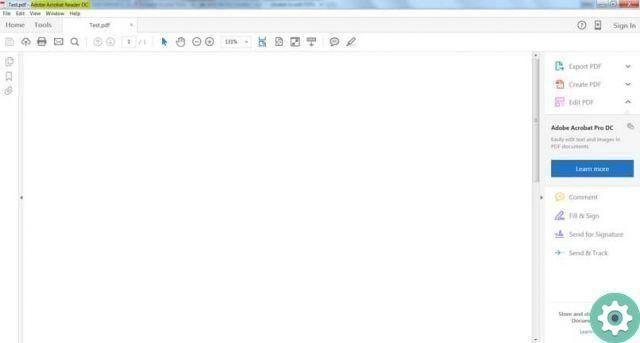
Mise à jour depuis le Web
- Vous devez ouvrir Adobe Acrobat Reader, sélectionnez le menu "Aide" puis cliquez sur l'option «À propos d'Adobe Reader».
- Vous devez entrer dans la page de téléchargement et la page Web détectera automatiquement le système d'exploitation à partir duquel vous essayez de mettre à jour et la version d'Adobe Acrobat Reader que vous possédez actuellement.
- Si le site Web indique qu'une version est disponible pour la mise à jour, vous devez cliquer sur "Installer maintenant".
- Il téléchargera un fichier exécutable que lorsque vous aurez terminé le téléchargement et cliqué dessus, nous entrerons avec des instructions pour installer la nouvelle version.


























